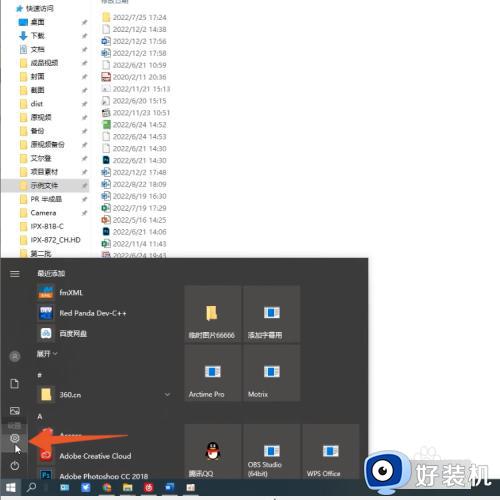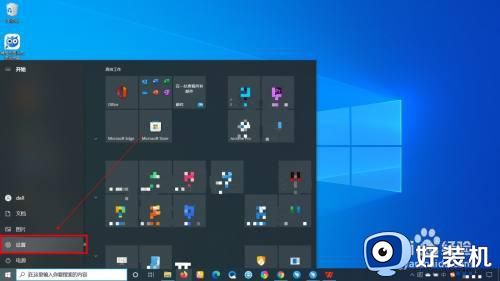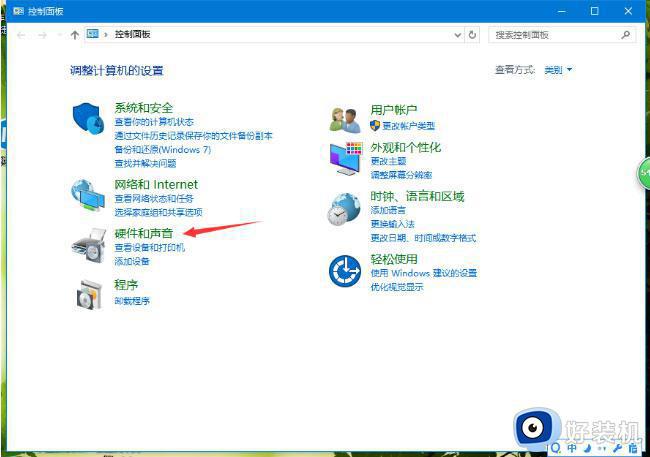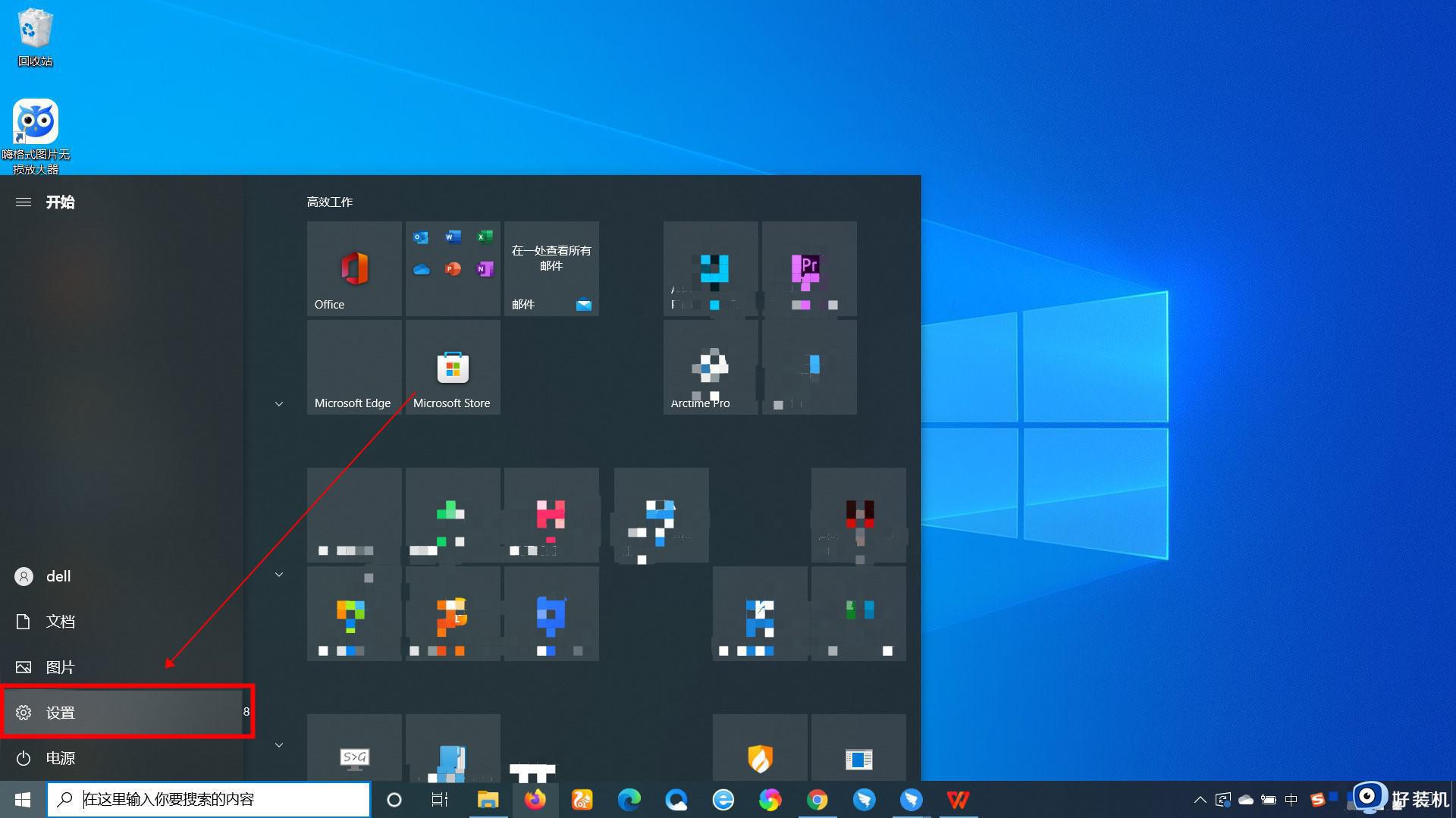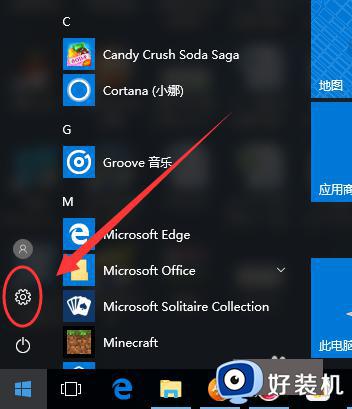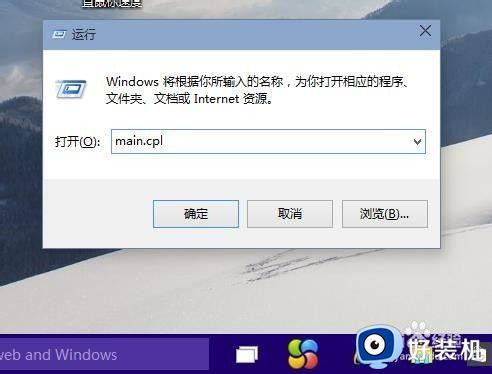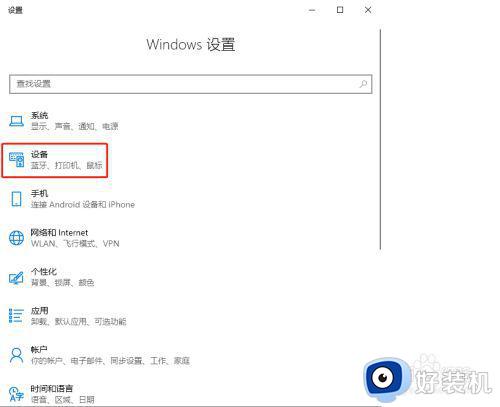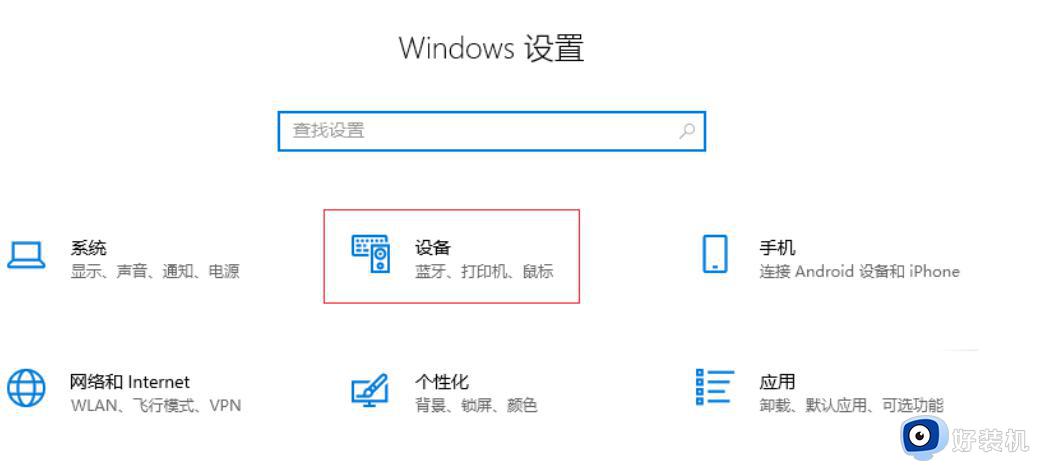win10的鼠标灵敏度怎么设置 win10如何设置鼠标灵敏度
时间:2023-11-28 13:45:22作者:xinxin
对于win10电脑外接的新鼠标设备,由于默认的鼠标灵敏度数值无法保证用户的操作习惯,因此我们也难免需要在win10系统中对鼠标灵敏度数值进行调整,当然有些用户可能不了解鼠标灵敏度的设置,对此win10的鼠标灵敏度怎么设置呢?接下来小编就来教大家win10如何设置鼠标灵敏度,以供大家参考。
推荐下载:win10纯净版64位iso
具体方法:
1、打开电脑桌面,通过左下角的【开始】进入开始菜单,点击设置图标。
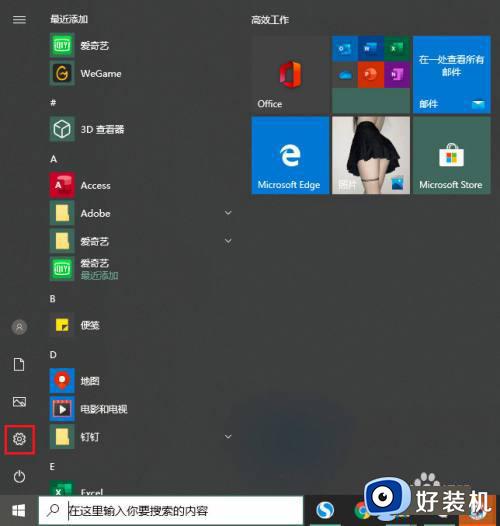
2、在设置中输入【鼠标】,选择【鼠标设置】。
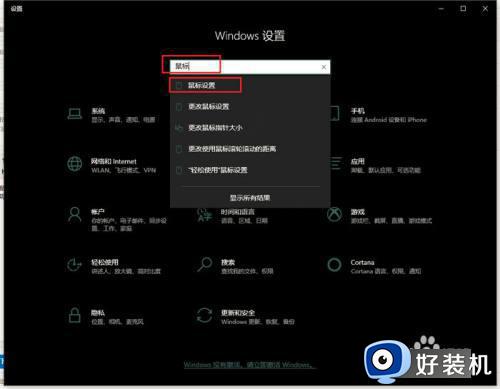
3、在打开的鼠标设置窗口中找到【其他鼠标选项】,点击进入。
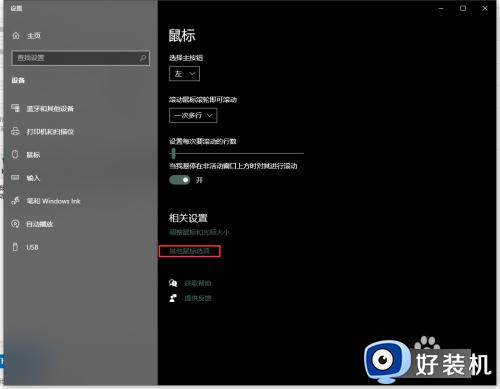
4、点击【指针选项】,选择指针移动速度,即可调节鼠标灵敏度。
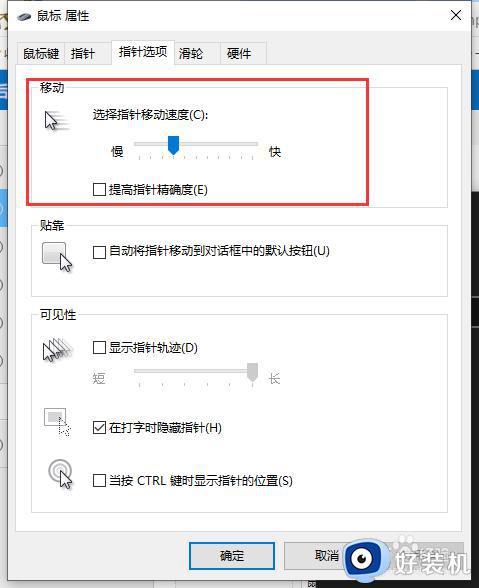
以上就是小编给大家介绍的win10如何设置鼠标灵敏度所有内容了,还有不清楚的用户就可以参考一下小编的步骤进行操作,希望本文能够对大家有所帮助。